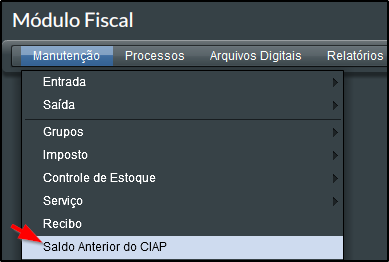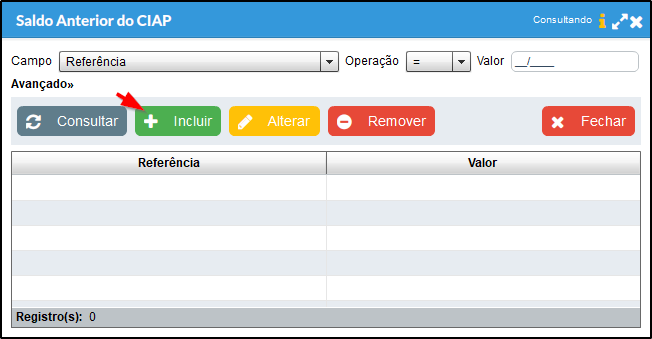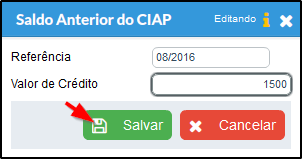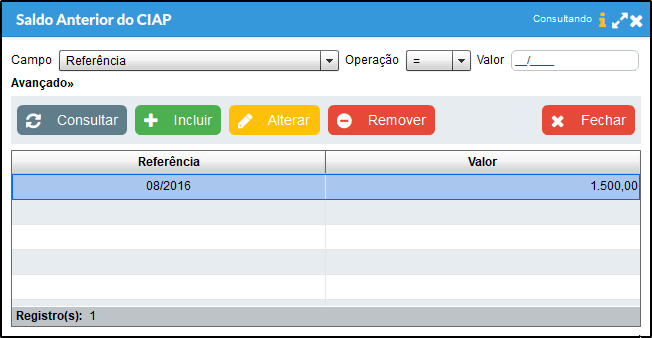Mudanças entre as edições de "Saldo Anterior CIAP"
(Criou página com 'S __TOC__ ---- == Definição == Este ajuda tem por finalidade auxiliar no cadastro de serviços. ---- == Procedimento == a) Em seu Módulo Fiscal ac...') |
|||
| (4 revisões intermediárias pelo mesmo usuário não estão sendo mostradas) | |||
| Linha 7: | Linha 7: | ||
== Definição == | == Definição == | ||
| − | Este ajuda tem por finalidade auxiliar no cadastro de | + | Este ajuda tem por finalidade auxiliar no cadastro de Saldo Anterior do CIAP. |
---- | ---- | ||
== Procedimento == | == Procedimento == | ||
| − | a) Em seu Módulo Fiscal acesse Manutenção> | + | a) Em seu Módulo Fiscal acesse o menu Manutenção > Saldo Anterior CIAP. |
| − | [[Arquivo:Mf- | + | [[Arquivo:Mf-saciap-01.png]] |
| − | b) Na tela ''' | + | b) Na tela '''Saldo Anterior CIAP''' clique em "'''Incluir'''". |
| − | [[Arquivo:Mf- | + | [[Arquivo:Mf-saciap-02.png]] |
| − | c) Informe | + | c) Informe a "'''Referência'''" e o "'''Valor de Crédito'''" e clique em "'''Salvar'''". |
| − | [[Arquivo:Mf- | + | [[Arquivo:Mf-saciap-03.png]] |
| − | d) Após o | + | d) Após salvar o registro você poderá visualizar todos os Saldos Anterior do CIAP lançados no sistema. |
| − | [[Arquivo:Mf- | + | [[Arquivo:Mf-saciap-04.png]] |
| − | |||
| − | |||
| − | |||
| − | |||
| − | |||
| − | |||
| − | |||
| − | |||
| − | |||
| − | |||
| − | |||
| − | |||
| − | |||
| − | |||
| − | |||
| − | |||
| − | |||
| − | |||
| − | |||
| − | |||
| − | |||
| − | |||
| − | |||
| − | |||
| − | |||
| − | |||
| − | |||
| − | |||
| − | |||
| − | |||
| − | |||
| − | |||
| − | |||
| − | |||
| − | |||
| − | |||
| − | |||
| − | |||
| − | |||
| − | |||
| − | |||
| − | |||
| − | |||
| − | |||
---- | ---- | ||
Edição atual tal como às 13h42min de 18 de setembro de 2017
Definição
Este ajuda tem por finalidade auxiliar no cadastro de Saldo Anterior do CIAP.
Procedimento
a) Em seu Módulo Fiscal acesse o menu Manutenção > Saldo Anterior CIAP.
b) Na tela Saldo Anterior CIAP clique em "Incluir".
c) Informe a "Referência" e o "Valor de Crédito" e clique em "Salvar".
d) Após salvar o registro você poderá visualizar todos os Saldos Anterior do CIAP lançados no sistema.